利用windows的计划任务设置自动关机
1、在桌面,右键点击我的电脑,选择“管理”
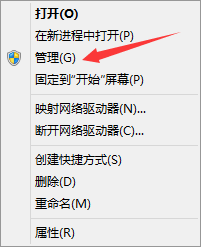
2、左键点击“管理”,弹出“计算机管理”窗口,点击“任务计划程序”
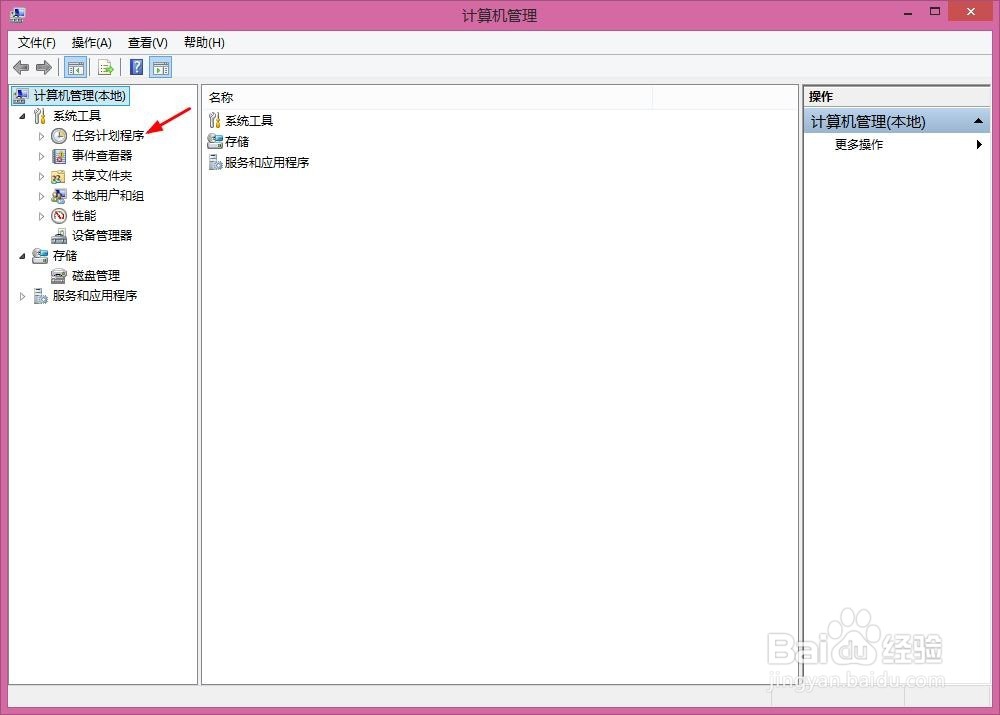
3、在新的窗口右侧点击“创建基本任务”
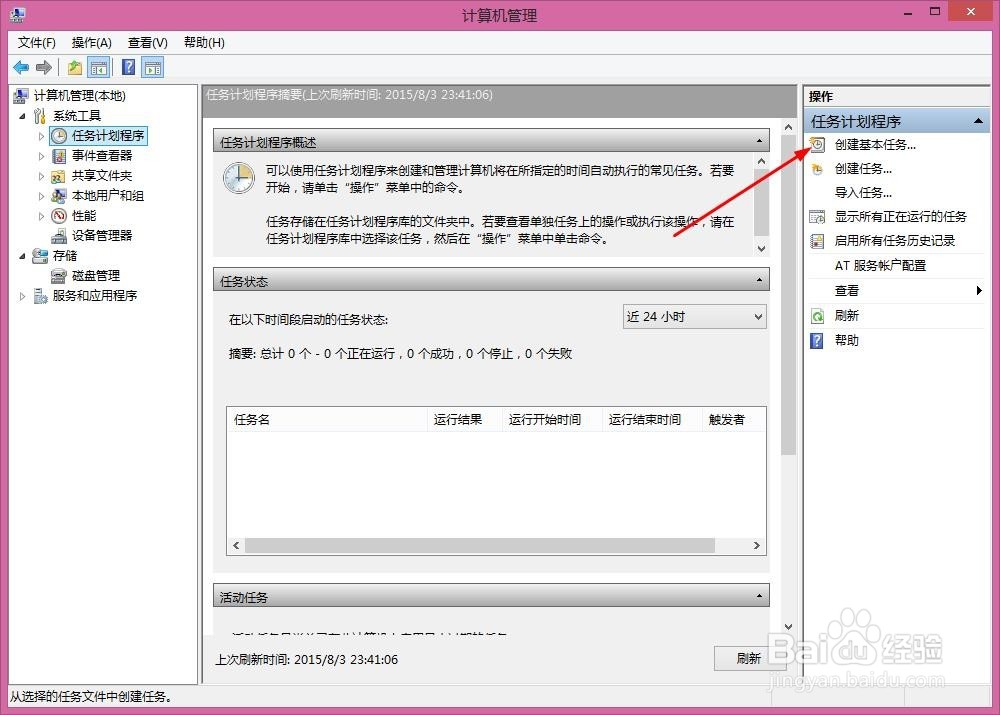
4、在弹出的“创建基本任务向导”中输入基本任务的名称(如:“关机”);
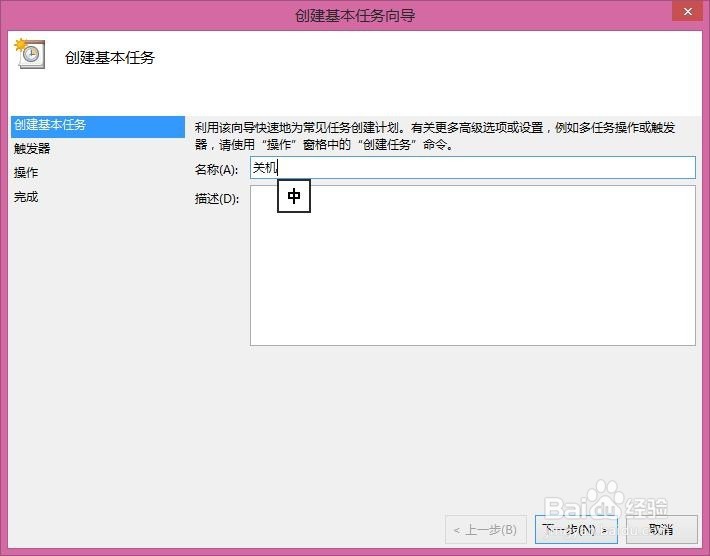
5、点击“下一步”,设置触发器触发时间(如:“每天”),这个任君选择,可以根据自己的需要来选择。

6、点击”下一步“,设置开始日期、具体时间及发生频率;这里小编就不设置了,各位根据自己的需要来设定。
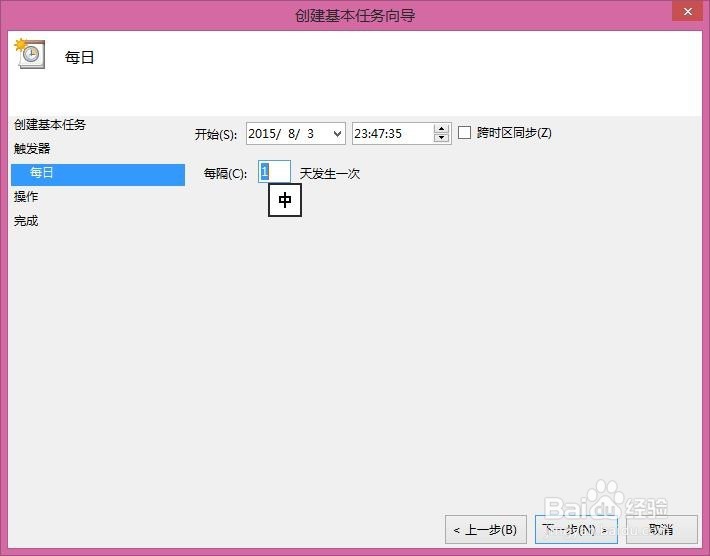
7、再次点击“下一步”,选择触发任务是的工作模式,有三个选项分别是“启动程序”,“发送电子邮件”,“显示消息”。我们选择“启动程序”
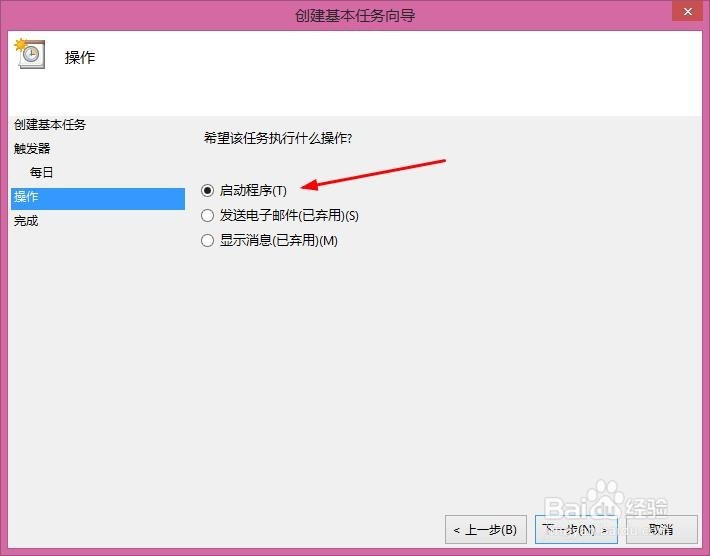
8、点击下一步,选择要启动的程序,点击右边“浏览”,在“打开”窗口依次打开“计算机”>“本地磁盘(C:\Windows\System32\shutdown.exe),打开”

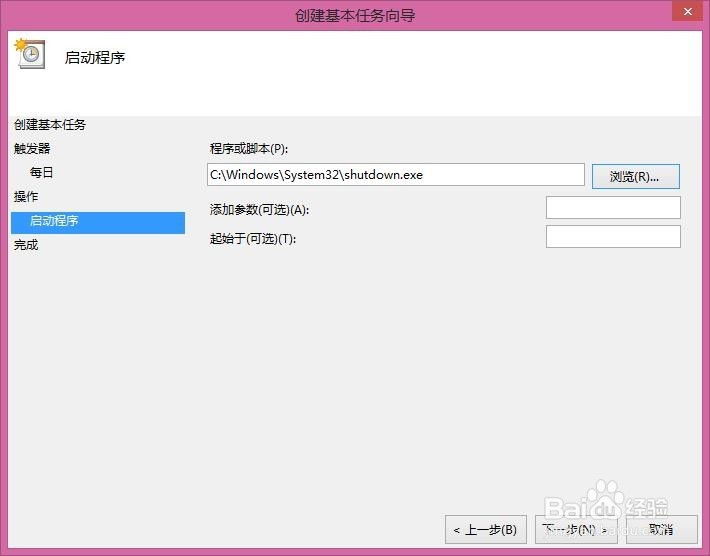
9、点击下一步,再在弹出的窗口点击“完成”即可。到此,你已经成功设置定时关机了。希望能帮到您。
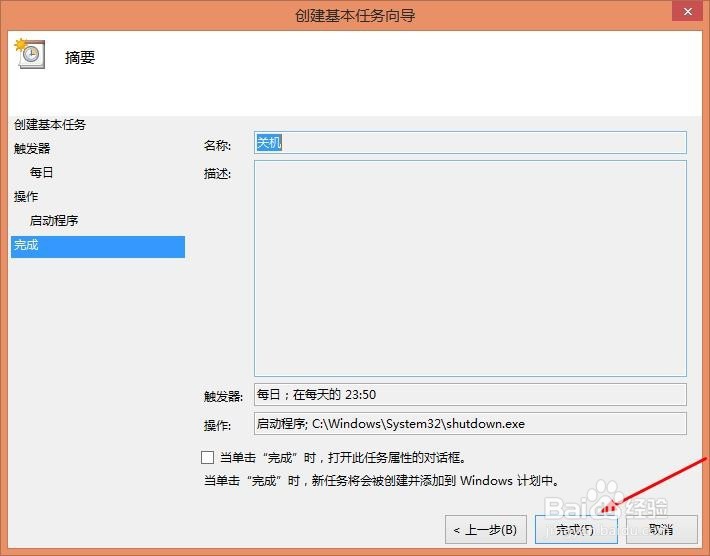
声明:本网站引用、摘录或转载内容仅供网站访问者交流或参考,不代表本站立场,如存在版权或非法内容,请联系站长删除,联系邮箱:site.kefu@qq.com。
阅读量:193
阅读量:100
阅读量:36
阅读量:107
阅读量:63